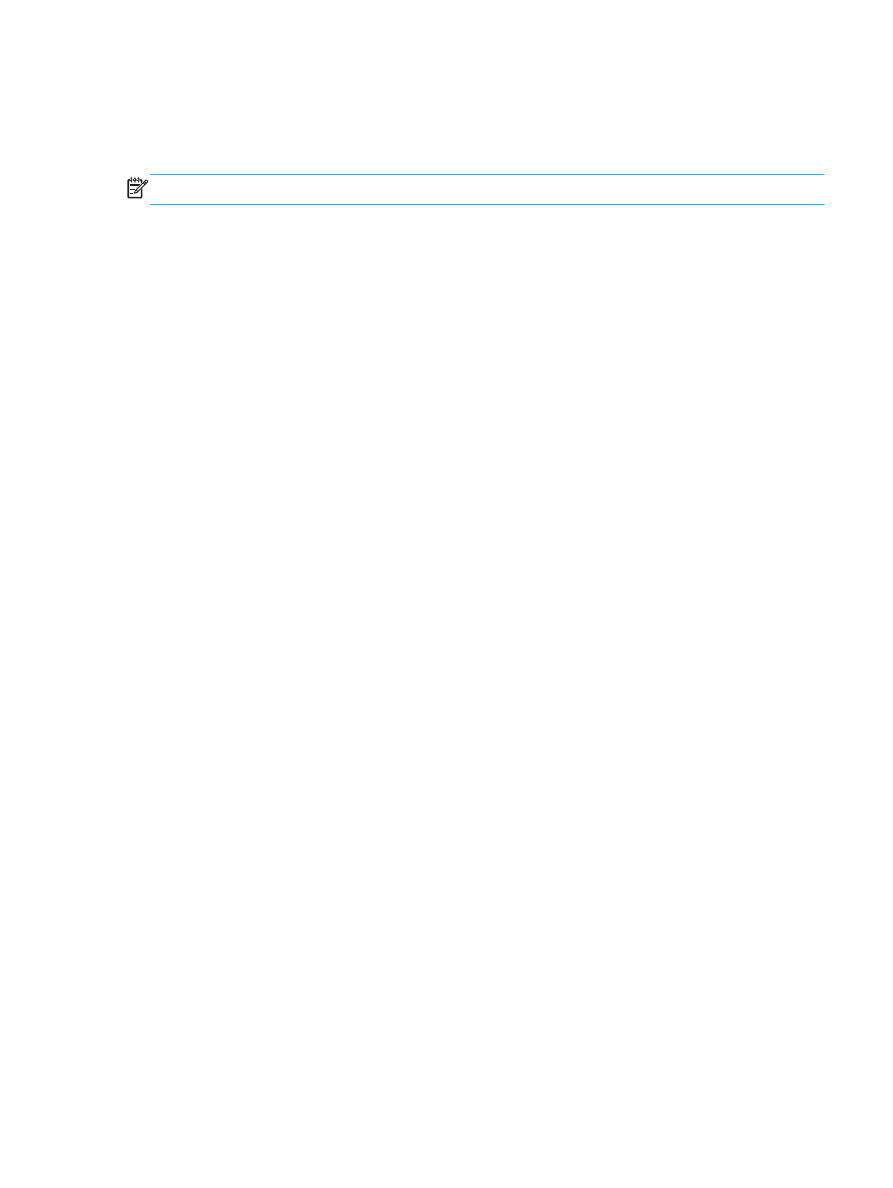
เพิ่มหนาแยกงานพิมพ
(Windows)
เครื่องพิมพสามารถแทรกหนาวางในตอนเริ่มตนของงานพิมพแตละงานเพื่อใหการจัดเรียงงานงายขึ้นได
หมายเหตุ:
ขั้นตอนตอไปนี้จะเปดการตั้งคานี้สําหรับทุกงานพิมพ
1.
Windows XP, Windows Server 2003 และ Windows Server 2008 (ใชมุมมองเมนู Start เริ่ม
ตน
): คลิก Start (เริ่ม) แลวคลิก Printers and Faxes (เครื่องพิมพและโทรสาร)
Windows XP, Windows Server 2003 และ Windows Server 2008 (ใชมุมมองเมนู Classic
Start): คลิก Start (เริ่ม) คลิก Settings (การตั้งคา) แลวคลิก Printers (เครื่องพิมพ)
Windows Vista: คลิกไอคอน Windows ในมุมลางซายของหนา คลิก Control Panel (แผงควบคุม) แลว
คลิก
Printers (เครื่องพิมพ)
Windows 7: คลิกไอคอน Windows ในมุมลางซายของหนา แลวคลิก Devices and Printers (อุปกรณและ
เครื่องพิมพ
)
2.
คลิกขวาที่ไอคอนไดรเวอร และเลือก
Properties (คุณสมบัติ) หรือ Printer properties (คุณสมบัติ
เครื่องพิมพ
)
3.
คลิกที่แถบ
Device Settings (การตั้งคาอุปกรณ)
4.
ขยายรายการ
Installable Options (ตัวเลือกที่ติดตั้งได)
5.
ในรายการดรอปดาวน อุปกรณแยกงานพิมพ ใหเลือกตัวเลือก ใชงาน
6.
คลิกปุม ตกลง
THWW
เพิ่มหนาแยกงานพิมพ
(Windows)
119
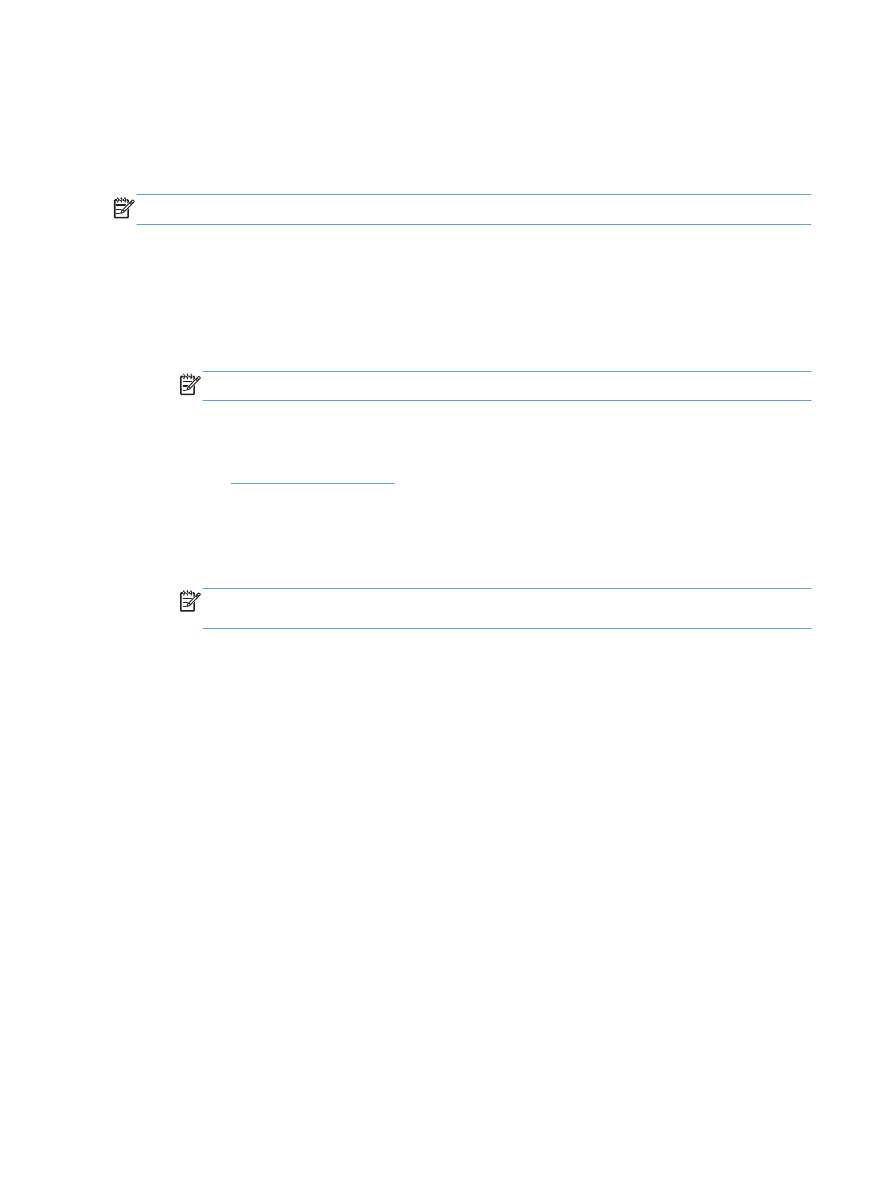
ใช
HP ePrint
ใช
HP ePrint เพื่อพิมพเอกสารโดยสงเอกสารเปนไฟลแนบในอีเมลไปยังอีเมลแอดเดรสของเครื่องพิมพจากอุปกรณใดก็ได
ที่ใชงานอีเมลได
หมายเหตุ:
เครื่องพิมพตองเชื่อมตอกับเครือขายและเชื่อมตออินเทอรเน็ตเพื่อใช